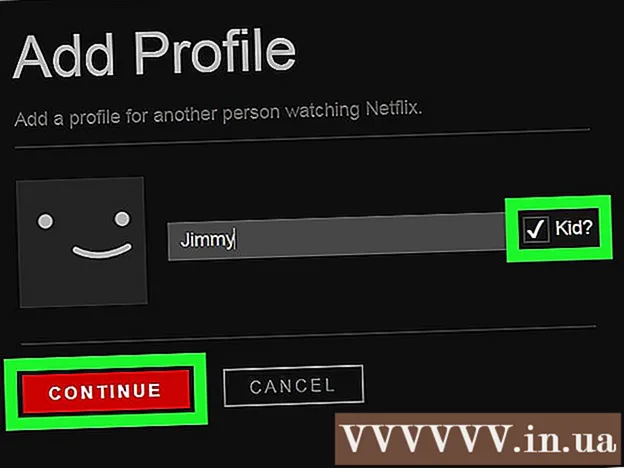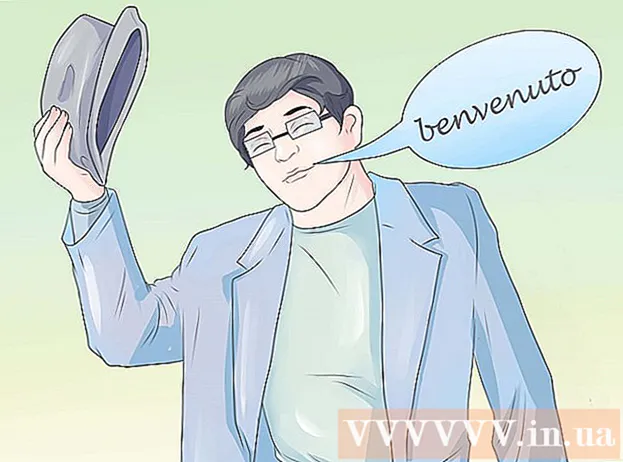Muallif:
Ellen Moore
Yaratilish Sanasi:
15 Yanvar 2021
Yangilanish Sanasi:
3 Iyul 2024

Tarkib
- Qadamlar
- 11 -qismning 1 -qismi: Hisobni qanday yaratish kerak
- 11 -dan 2 -qism: Kontaktlarni qanday qo'shish kerak
- 11 -dan 3 -qism: Qanday qilib lahzani yaratish kerak
- 11 dan 4 qism: Filtrlarni qanday qo'llash kerak
- 11 -qismning 5 -qismi: Qanday qilib suratni yuborish kerak
- 11 -dan 6 -qism: Linzalarni qanday ishlatish kerak
- 11 -qismning 7 -qismi: Boshqa odamlarning rasmlarini qanday ko'rish mumkin
- 11 dan 8 qism: Hikoyalarni qanday ko'rish mumkin
- 11 -dan 9 -qism: Chatni qanday ishlatish kerak
- 11dan 10 qism: Guruhni qanday yaratish kerak
- 11 dan 11 qism: Aloqa joylarini topish
- Maslahatlar
- Ogohlantirishlar
Ushbu maqola Snapchat -dan iPhone yoki Android -da qanday foydalanishni ko'rsatib beradi. Snapchat - bu mashhur foto va video xabar almashish dasturi.
Qadamlar
11 -qismning 1 -qismi: Hisobni qanday yaratish kerak
 1 Snapchat -ni o'rnating. Agar qurilmangizda Snapchat o'rnatilgan bo'lsa, bu bosqichni o'tkazib yuboring. Aks holda:
1 Snapchat -ni o'rnating. Agar qurilmangizda Snapchat o'rnatilgan bo'lsa, bu bosqichni o'tkazib yuboring. Aks holda: - iPhone - App Store -ni oching
 , Qidirish ga teging, qidirish satriga teging, kiriting Snapchat, Topish -ni bosing, Snapchat logotipining o'ng tomonidagi Yuklab olish -ni bosing va Apple ID -ni kiriting yoki Touch ID sensoriga teging.
, Qidirish ga teging, qidirish satriga teging, kiriting Snapchat, Topish -ni bosing, Snapchat logotipining o'ng tomonidagi Yuklab olish -ni bosing va Apple ID -ni kiriting yoki Touch ID sensoriga teging. - Android - Play do'konini oching
 , qidirish satrini bosing, kiriting Snapchat, qidiruv paneli ostidagi Snapchat -ni bosing va O'rnatish> Qabul qilish -ni bosing.
, qidirish satrini bosing, kiriting Snapchat, qidiruv paneli ostidagi Snapchat -ni bosing va O'rnatish> Qabul qilish -ni bosing.
- iPhone - App Store -ni oching
 2 Snapchat -ni ishga tushiring
2 Snapchat -ni ishga tushiring  . Buning uchun ilova do'konida "Ochish" tugmasini bosing yoki Snapchat ilovasining sariq va oq belgisini bosing.
. Buning uchun ilova do'konida "Ochish" tugmasini bosing yoki Snapchat ilovasining sariq va oq belgisini bosing.  3 Ga teging Hozir ro'yxatdan o'ting. Bu sahifaning o'rtasida. Siz hisob yaratish sahifasiga o'tasiz.
3 Ga teging Hozir ro'yxatdan o'ting. Bu sahifaning o'rtasida. Siz hisob yaratish sahifasiga o'tasiz. - Agar sizda Snapchat hisob qaydnomasi bo'lsa, "Kirish" tugmachasini bosing, hisob ma'lumotlarini kiriting, so'ngra ushbu maqolaning keyingi bo'limiga o'ting.
 4 Ism va familiyangizni kiriting. Buni Ism va Familiya matnli katakchalarida bajaring.
4 Ism va familiyangizni kiriting. Buni Ism va Familiya matnli katakchalarida bajaring. - Ism va familiyani keyinroq o'zgartirish mumkin (agar kerak bo'lsa).
 5 Ga teging Ro'yxatdan o'ting va qabul qiling. Binafsha rangli tugma ekranning pastki qismida joylashgan.
5 Ga teging Ro'yxatdan o'ting va qabul qiling. Binafsha rangli tugma ekranning pastki qismida joylashgan.  6 Tug'ilgan kuningizni kiriting. Buni sahifaning pastki qismidagi soatlar yordamida bajaring.
6 Tug'ilgan kuningizni kiriting. Buni sahifaning pastki qismidagi soatlar yordamida bajaring. - Snapchat -dan foydalanish uchun siz kamida 13 yoshda bo'lishingiz kerak.
 7 Ga teging Davom eting. Binafsha rangli tugma sahifaning pastki qismida joylashgan.
7 Ga teging Davom eting. Binafsha rangli tugma sahifaning pastki qismida joylashgan.  8 Foydalanuvchi nomini kiriting. Buni foydalanuvchi nomi matn maydonida qiling.
8 Foydalanuvchi nomini kiriting. Buni foydalanuvchi nomi matn maydonida qiling. - Agar foydalanuvchi nomi allaqachon olingan bo'lsa, boshqasini kiriting.
- Shuni esda tutingki, foydalanuvchi nomini o'zgartirish mumkin emas.
 9 Ga teging Davom eting.
9 Ga teging Davom eting. 10 Parolni kiriting. Buni "Parol" matn maydonida bajaring.
10 Parolni kiriting. Buni "Parol" matn maydonida bajaring.  11 Ga teging Davom eting.
11 Ga teging Davom eting. 12 Telefon raqamingizni kiriting. Buni sahifaning o'rtasidagi matn maydonida qiling.
12 Telefon raqamingizni kiriting. Buni sahifaning o'rtasidagi matn maydonida qiling.  13 Ga teging Davom eting. Snapchat telefoningizga tasdiqlash kodini yuboradi.
13 Ga teging Davom eting. Snapchat telefoningizga tasdiqlash kodini yuboradi.  14 Kodni toping. Smartfoningizda Xabarlar ilovasini ishga tushiring, Snapchat-dan xabarni oching, olti xonali kodni qidiring, Snapchat ekranining o'rtasidagi matn maydoniga kodni kiriting va Davom etish-ni bosing.
14 Kodni toping. Smartfoningizda Xabarlar ilovasini ishga tushiring, Snapchat-dan xabarni oching, olti xonali kodni qidiring, Snapchat ekranining o'rtasidagi matn maydoniga kodni kiriting va Davom etish-ni bosing.  15 Ga teging Davom eting. Bu ekranning pastki qismida. Sizni Snapchat bosh sahifasiga olib borishadi.
15 Ga teging Davom eting. Bu ekranning pastki qismida. Sizni Snapchat bosh sahifasiga olib borishadi. - Siz do'stlar qo'shishingiz mumkin bo'lgan sahifaga o'tishingiz mumkin. Bunday holda, ekranning o'ng yuqori burchagidagi "O'tkazib yuborish" tugmasini bosing.
11 -dan 2 -qism: Kontaktlarni qanday qo'shish kerak
 1 Profil belgisini bosing. U ekranning yuqori chap burchagida joylashgan. Profil sahifasi ochiladi.
1 Profil belgisini bosing. U ekranning yuqori chap burchagida joylashgan. Profil sahifasi ochiladi.  2 Ga teging Do'stlar qo'shish. Bu sahifaning o'rtasida.
2 Ga teging Do'stlar qo'shish. Bu sahifaning o'rtasida.  3 Yorliqni bosing Kontaktlar. Bu ekranning yuqori qismida.
3 Yorliqni bosing Kontaktlar. Bu ekranning yuqori qismida.  4 Ga teging Do'stlar toping. Bu ko'k tugma ekranning o'rtasida joylashgan.
4 Ga teging Do'stlar toping. Bu ko'k tugma ekranning o'rtasida joylashgan. - Agar siz do'stlar ro'yxatini ko'rsangiz, bu va keyingi bosqichni o'tkazib yuboring.
 5 Ga teging Davom eting. Binafsha rangli tugma sahifaning pastki qismida joylashgan.
5 Ga teging Davom eting. Binafsha rangli tugma sahifaning pastki qismida joylashgan. - Balki Snapchat qurilmaning kontaktlariga kirishni so'raydi. Bunday holda, "OK" tugmasini bosing.
 6 Qo'shmoqchi bo'lgan kontaktni toping. Buning uchun kontaktlar ro'yxatini aylantiring.
6 Qo'shmoqchi bo'lgan kontaktni toping. Buning uchun kontaktlar ro'yxatini aylantiring.  7 Ga teging + Qo'shish. Bu kontakt nomining o'ng tomonida. Bu odam do'stlar ro'yxatiga qo'shiladi va unga sizni do'stlar ro'yxatiga qo'shish so'rovi yuboriladi.
7 Ga teging + Qo'shish. Bu kontakt nomining o'ng tomonida. Bu odam do'stlar ro'yxatiga qo'shiladi va unga sizni do'stlar ro'yxatiga qo'shish so'rovi yuboriladi. - Ta'riflangan harakatlarni har bir kontakt bilan takrorlang, uning o'ng tomonida "Qo'shish" opsiyasi mavjud.
- Shuni esda tutingki, agar siz do'stlar ro'yxatida bo'lmasangiz, foydalanuvchilar sizning suratlaringizni ko'ra olmaydi.
 8 Snapchat bosh sahifasiga qaytish. Ekranning yuqori chap burchagidagi "" belgisini ikki marta bosing, so'ngra ekranning yuqori chap burchagidagi "X" belgisini bosing.
8 Snapchat bosh sahifasiga qaytish. Ekranning yuqori chap burchagidagi "" belgisini ikki marta bosing, so'ngra ekranning yuqori chap burchagidagi "X" belgisini bosing.
11 -dan 3 -qism: Qanday qilib lahzani yaratish kerak
 1 Rasmga yoki videoga olishni xohlagan ob'ektni toping. Masalan, siz yuzingizni yoki ko'chani suratga olishingiz mumkin.
1 Rasmga yoki videoga olishni xohlagan ob'ektni toping. Masalan, siz yuzingizni yoki ko'chani suratga olishingiz mumkin.  2 Agar kerak bo'lsa, boshqa kameraga o'ting. Agar telefoningizda ikkita kamera bo'lsa, ekranning o'ng yuqori burchagidagi kamera shaklidagi belgini bosish orqali ularni almashtiring.
2 Agar kerak bo'lsa, boshqa kameraga o'ting. Agar telefoningizda ikkita kamera bo'lsa, ekranning o'ng yuqori burchagidagi kamera shaklidagi belgini bosish orqali ularni almashtiring.  3 Rasmga tushirish tugmasini bosing. Bu yumaloq tugma ekranning pastki qismida joylashgan. Kamera nimaga ishora qilayotgani suratga tushadi.
3 Rasmga tushirish tugmasini bosing. Bu yumaloq tugma ekranning pastki qismida joylashgan. Kamera nimaga ishora qilayotgani suratga tushadi. - Videoni yozib olish uchun "Rasmga olish" tugmachasini bosib ushlab turing va keyin videoni yozganingizda qo'yib yuboring.
 4 Ustiga bosing Xchayqalishni olib tashlash uchun. U ekranning yuqori chap burchagida joylashgan.
4 Ustiga bosing Xchayqalishni olib tashlash uchun. U ekranning yuqori chap burchagida joylashgan.  5 Tasvir qancha vaqt ekranda ko'rsatilishini ko'rsating. Ekranning o'ng tomonidagi sekundomer belgisini bosing va soniya sonini tanlang. Ekrandagi tasvirni yopmaguningizcha ushlab turish uchun cheksizlik belgisiga teging.
5 Tasvir qancha vaqt ekranda ko'rsatilishini ko'rsating. Ekranning o'ng tomonidagi sekundomer belgisini bosing va soniya sonini tanlang. Ekrandagi tasvirni yopmaguningizcha ushlab turish uchun cheksizlik belgisiga teging. - Agar siz video suratga olgan bo'lsangiz, bu variant ko'rinmaydi; Buning o'rniga, ekranning o'ng tomonidagi "1" yoki cheksizlik belgisini bosing, videoni bir marta ijro etish yoki uni o'chirib qo'yish.
 6 Tasvirni saqlang (agar xohlasangiz). Tasvirni tahrir qilishdan oldin saqlash uchun ekranning chap pastki burchagidagi pastdagi o'q belgisini bosing.
6 Tasvirni saqlang (agar xohlasangiz). Tasvirni tahrir qilishdan oldin saqlash uchun ekranning chap pastki burchagidagi pastdagi o'q belgisini bosing.
11 dan 4 qism: Filtrlarni qanday qo'llash kerak
 1 Yorliq yarating.
1 Yorliq yarating. 2 Filtr qo'shing. Mavjud filtrlarni ko'rish uchun ekranning pastki qismida joylashgan (Rasmga tushirish tugmasi atrofida) filtrlar ro'yxatida chapga yoki o'ngga o'ting. Filtrlarning ba'zilari mintaqaviy yoki mavsumiy ma'lumotlarni qo'shadi, boshqalari esa rasmning rangini o'zgartiradi.
2 Filtr qo'shing. Mavjud filtrlarni ko'rish uchun ekranning pastki qismida joylashgan (Rasmga tushirish tugmasi atrofida) filtrlar ro'yxatida chapga yoki o'ngga o'ting. Filtrlarning ba'zilari mintaqaviy yoki mavsumiy ma'lumotlarni qo'shadi, boshqalari esa rasmning rangini o'zgartiradi. - Agar siz video suratga olgan bo'lsangiz, ijro tezligini o'zgartiradigan filtrlarni tanlashingiz mumkin.
 3 Bir oz matn qo'shing. Ekranning o'ng yuqori burchagidagi "T" tugmasini bosing, matn turini tanlang (masalan, "Katta") va matnni kiriting.
3 Bir oz matn qo'shing. Ekranning o'ng yuqori burchagidagi "T" tugmasini bosing, matn turini tanlang (masalan, "Katta") va matnni kiriting. - Bundan tashqari, matn rangini o'zgartirishingiz mumkin. Buni amalga oshirish uchun slayderni Matn ekranining o'ng yuqori burchagidagi vertikal rang paneli bo'ylab harakatlantiring.
- Qo'shilgan matn boshqa tortishish nuqtasiga tortilishi mumkin.
 4 Chizma qo'shing. Belgini bosing
4 Chizma qo'shing. Belgini bosing  ekranning o'ng tomonida, so'ngra rasm chizish uchun barmog'ingizni ekran bo'ylab siljiting.
ekranning o'ng tomonida, so'ngra rasm chizish uchun barmog'ingizni ekran bo'ylab siljiting. - Rasmning rangini o'zgartirish uchun slayderni ekranning o'ng tomonidagi vertikal rang paneli bo'ylab harakatlantiring.
- Chizmani o'chirish uchun qalam belgisining chap tomonidagi yumaloq o'qni bosing.
- Agar ranglar paneli ostida kulgich bo'lsa, rasmning "rangini" mavsumiy mavzuga o'zgartirish uchun uni bosing (masalan, Yangi yil bayramlarida Santa Klausning kulgichlarini qo'shishingiz mumkin).
 5 Stiker qo'shing. Ekranning o'ng tomonidagi stikerlar belgisiga (yopishqoq qog'oz varag'ining kvadrat shaklidagi belgisiga) teging, stikerlar toifasini tanlash uchun ekranning pastki qismidagi yorliqni bosing va kerakli stikerni bosing.
5 Stiker qo'shing. Ekranning o'ng tomonidagi stikerlar belgisiga (yopishqoq qog'oz varag'ining kvadrat shaklidagi belgisiga) teging, stikerlar toifasini tanlash uchun ekranning pastki qismidagi yorliqni bosing va kerakli stikerni bosing. - Stikerni boshqa mahkamlash joyiga tortish mumkin.
- Agar qurilmangizda Snapchat bilan bog'liq Bitmoji ilovasi bo'lsa, siz stiker o'rniga Bitmoji qo'shishingiz mumkin.
- Klassik stikerni tanlash uchun (masalan, sana, vaqt, joriy harorat), ekranning pastki qismidagi yulduzcha belgisi bo'lgan yorliqni bosing.
 6 Qisqartirishni kesing. Qaychi belgisini bosing va stiker qilmoqchi bo'lgan joyni aylantiring. Endi siz rasmning belgilangan qismini sudrab olishingiz mumkin.
6 Qisqartirishni kesing. Qaychi belgisini bosing va stiker qilmoqchi bo'lgan joyni aylantiring. Endi siz rasmning belgilangan qismini sudrab olishingiz mumkin. - Ushbu maxsus stikerlarga kirish uchun stikerlar belgisiga, so'ngra ekranning pastki qismidagi qaychi belgisiga teging.
11 -qismning 5 -qismi: Qanday qilib suratni yuborish kerak
 1 Tasvirni ko'rib chiqing. Uni to'g'ri tahrir qilganingizga va boshqa odamlar bilan baham ko'rishni istamaydigan shaxsiy ma'lumotlaringiz yo'qligiga ishonch hosil qiling.
1 Tasvirni ko'rib chiqing. Uni to'g'ri tahrir qilganingizga va boshqa odamlar bilan baham ko'rishni istamaydigan shaxsiy ma'lumotlaringiz yo'qligiga ishonch hosil qiling.  2 "Yuborish" ni bosing
2 "Yuborish" ni bosing  . Moviy fonda oq qog'ozli samolyotga o'xshash bu dumaloq tugma ekranning o'ng pastki burchagida joylashgan. Sizning Snapchat do'stlaringiz ro'yxati ochiladi.
. Moviy fonda oq qog'ozli samolyotga o'xshash bu dumaloq tugma ekranning o'ng pastki burchagida joylashgan. Sizning Snapchat do'stlaringiz ro'yxati ochiladi.  3 Qabul qiluvchilarni tanlang. Tez yubormoqchi bo'lgan har bir odamning nomini bosing.
3 Qabul qiluvchilarni tanlang. Tez yubormoqchi bo'lgan har bir odamning nomini bosing.  4 Hikoyangizga qo'shiq qo'shing (agar xohlasangiz). Suratni 24 soat davomida barcha do'stlaringizga taqdim etish uchun ekranning chap yuqori burchagidagi "Mening hikoyam" ni bosing.
4 Hikoyangizga qo'shiq qo'shing (agar xohlasangiz). Suratni 24 soat davomida barcha do'stlaringizga taqdim etish uchun ekranning chap yuqori burchagidagi "Mening hikoyam" ni bosing. - Bir vaqtning o'zida do'stlaringizga ham, hikoyangizga ham tezlik yuborilishi mumkin.
 5 "Yuborish" ni bosing
5 "Yuborish" ni bosing  . U ekranning pastki o'ng burchagida joylashgan. Tezkor xabar yuboriladi va siz chat sahifasiga o'tasiz.
. U ekranning pastki o'ng burchagida joylashgan. Tezkor xabar yuboriladi va siz chat sahifasiga o'tasiz. - Yuborilgan rasmlar to'ldirilgan uchburchaklar ko'rinishidagi piktogramma bilan belgilanadi. Qabul qilgich rasmni ko'rganda, belgi ochiq uchburchakka aylanadi.
11 -dan 6 -qism: Linzalarni qanday ishlatish kerak
 1 Snapchat bosh sahifasiga qaytish. Buning uchun chat sahifasining pastki qismidagi "Rasmga olish" tugmasini bosing.
1 Snapchat bosh sahifasiga qaytish. Buning uchun chat sahifasining pastki qismidagi "Rasmga olish" tugmasini bosing.  2 Boshqa kameraga o'ting (agar kerak bo'lsa). Ekranning yuqori o'ng burchagidagi kamera shaklidagi belgini bosing - ba'zi linzalarni faollashtirish uchun kamera odamning yuziga qaratilishi kerak.
2 Boshqa kameraga o'ting (agar kerak bo'lsa). Ekranning yuqori o'ng burchagidagi kamera shaklidagi belgini bosing - ba'zi linzalarni faollashtirish uchun kamera odamning yuziga qaratilishi kerak.  3 Kamerani mavzuga qarating. Masalan, siz ob'ektivni qo'llamoqchi bo'lgan yuz yoki narsaga (ob'ektiv ikki o'lchovli yoki uch o'lchovli effekt qo'shadi).
3 Kamerani mavzuga qarating. Masalan, siz ob'ektivni qo'llamoqchi bo'lgan yuz yoki narsaga (ob'ektiv ikki o'lchovli yoki uch o'lchovli effekt qo'shadi).  4 Ekranning istalgan joyiga teging. Kamera qayta fokuslanadi va ekranning pastki qismida mavjud linzalar ro'yxati paydo bo'ladi.
4 Ekranning istalgan joyiga teging. Kamera qayta fokuslanadi va ekranning pastki qismida mavjud linzalar ro'yxati paydo bo'ladi.  5 Ob'ektivni tanlang. Buning uchun ekranning pastki qismidagi mavjud linzalar ro'yxatiga o'ting.
5 Ob'ektivni tanlang. Buning uchun ekranning pastki qismidagi mavjud linzalar ro'yxatiga o'ting. - Ommabop ob'ektiv - bu ekranda ko'rsatiladigan ikki kishi o'rtasida yuz almashish.
 6 Kontekstli ko'rsatmalarga e'tibor bering. Ba'zi linzalar og'iz ochish kabi qo'shimcha effekt beradi. Tanlangan linzalarning barcha effektlaridan bahramand bo'lish uchun ekrandagi ko'rsatmalarga amal qiling (masalan, "og'zingizni oching" yoki "kamerani almashtiring").
6 Kontekstli ko'rsatmalarga e'tibor bering. Ba'zi linzalar og'iz ochish kabi qo'shimcha effekt beradi. Tanlangan linzalarning barcha effektlaridan bahramand bo'lish uchun ekrandagi ko'rsatmalarga amal qiling (masalan, "og'zingizni oching" yoki "kamerani almashtiring").  7 Rasmga tushirish tugmasini bosing yoki ushlab turing. Bu tanlangan Lens yordamida suratga olish yoki video tasvirga olish imkonini beradi.
7 Rasmga tushirish tugmasini bosing yoki ushlab turing. Bu tanlangan Lens yordamida suratga olish yoki video tasvirga olish imkonini beradi. - Agar siz video yozishga qaror qilsangiz, tugallangandan so'ng Capture tugmasini qo'yib yuboring.
 8 Tezkor yuboring. Tasvirni ko'rib chiqib, tasdiqlaganingizdan so'ng, uni iloji boricha ko'proq qabul qiluvchilarga yuboring.
8 Tezkor yuboring. Tasvirni ko'rib chiqib, tasdiqlaganingizdan so'ng, uni iloji boricha ko'proq qabul qiluvchilarga yuboring.
11 -qismning 7 -qismi: Boshqa odamlarning rasmlarini qanday ko'rish mumkin
 1 Snapchat bosh sahifasiga o'ting. Bu sahifa kamera yoqilgan holatda.
1 Snapchat bosh sahifasiga o'ting. Bu sahifa kamera yoqilgan holatda.  2 Chatlar -ni bosing. Bu nutq buluti belgisi ekranning chap pastki burchagida joylashgan.
2 Chatlar -ni bosing. Bu nutq buluti belgisi ekranning chap pastki burchagida joylashgan. - Bundan tashqari, ekran bo'ylab chapdan o'ngga suring.
 3 Yangi rasmlarni toping. Agar qizil yoki binafsha rangli kub belgisi odam nomi ostida paydo bo'lsa, siz bu odamdan rasm oldingiz. Tasvirni ochish uchun ushbu belgini bosing.
3 Yangi rasmlarni toping. Agar qizil yoki binafsha rangli kub belgisi odam nomi ostida paydo bo'lsa, siz bu odamdan rasm oldingiz. Tasvirni ochish uchun ushbu belgini bosing. - Yangi matnli rasmlar yuboruvchi nomidan pastda ko'k bulutli bulut belgisi bilan belgilanadi.
 4 Shoshilinch javob bering. Kamerani yoqish uchun odamning ismiga ikki marta teging, suratga oling va Yuborish tugmachasini bosib, faqat o'sha odamga yuboring.
4 Shoshilinch javob bering. Kamerani yoqish uchun odamning ismiga ikki marta teging, suratga oling va Yuborish tugmachasini bosib, faqat o'sha odamga yuboring.
11 dan 8 qism: Hikoyalarni qanday ko'rish mumkin
- 1 Yorliqni bosing Hikoyalar. U ekranning yuqori qismida (Chatlar yorlig'ining chap tomonida). Do'stlaringizning ochiq rasmlari ro'yxati ochiladi.
- 2 Mavjud hikoyalarni ko'rib chiqing. Agar odam ismining chap tomonida ko'k doira paydo bo'lsa, u kishi siz hali ko'rmagan hikoyani joylashtirgan.
 3 Hikoya tanlang. Hikoyani ko'rish uchun odam ismining chap tomonidagi ko'k doira belgisini bosing. Shunday qilib, siz yangi va siz ochgan hikoyalarni ko'rishingiz mumkin.
3 Hikoya tanlang. Hikoyani ko'rish uchun odam ismining chap tomonidagi ko'k doira belgisini bosing. Shunday qilib, siz yangi va siz ochgan hikoyalarni ko'rishingiz mumkin. - Keyingi hikoyaga o'tish uchun ekranning o'ng tomonini bosing; oldingi hikoyaga qaytish uchun ekranning chap tomonini bosing.
- Ochish uchun hikoyani pastga suring va Hikoyalar sahifasiga qayting.
 4 Discover sahifasiga o'ting. Ekranning pastki qismidagi Capture tugmasini bosing, so'ngra Discover sahifasini ochish uchun o'ngdan chapga suring.
4 Discover sahifasiga o'ting. Ekranning pastki qismidagi Capture tugmasini bosing, so'ngra Discover sahifasini ochish uchun o'ngdan chapga suring.  5 Mavjud hikoyalarni ko'rib chiqing. Discover sahifasida butun dunyo bo'ylab Snapchat yangiliklari, hamjamiyatlar va foydalanuvchilar haqidagi hikoyalar mavjud.
5 Mavjud hikoyalarni ko'rib chiqing. Discover sahifasida butun dunyo bo'ylab Snapchat yangiliklari, hamjamiyatlar va foydalanuvchilar haqidagi hikoyalar mavjud.  6 Hikoya tanlang. Hikoyani ko'rish uchun ustiga bosing.
6 Hikoya tanlang. Hikoyani ko'rish uchun ustiga bosing. - 7 Kanalga obuna bo'ling. Agar siz "Discover" sahifasida qiziqish bildirgisini topsangiz, Obuna-ni tanlagan qalqib chiquvchi menyuni ochish uchun uni bosib turing. Bundan buyon tanlangan kanaldan yangi xabarlar Discover sahifasining yuqori qismidagi Obunalar ko'rinishida ko'rsatiladi.
 8 Chatlar sahifasiga o'ting. Buning uchun ekranni chapdan o'ngga ikki marta suring.
8 Chatlar sahifasiga o'ting. Buning uchun ekranni chapdan o'ngga ikki marta suring.
11 -dan 9 -qism: Chatni qanday ishlatish kerak
 1 Kontaktni tanlang. Suhbatlashmoqchi bo'lgan kontaktni bosing. Bu kontaktli chat sahifasi ochiladi.
1 Kontaktni tanlang. Suhbatlashmoqchi bo'lgan kontaktni bosing. Bu kontaktli chat sahifasi ochiladi. - Buni "Hikoyalar" yorlig'ida ham, "Chatlar" yorlig'ida ham qilish mumkin.
- Agar kerakli kontaktni topa olmasangiz, ekranning o'ng yuqori burchagidagi nutq buluti belgisini bosing, sahifani pastga aylantiring, kerakli kontaktni toping, ustiga bosing va Chat tugmasini bosing.
 2 Xabaringizni kiriting va klaviaturada "Yuborish" tugmasini bosing (bu tugmani "Kirish" yoki belgi belgisi sifatida belgilash mumkin).
2 Xabaringizni kiriting va klaviaturada "Yuborish" tugmasini bosing (bu tugmani "Kirish" yoki belgi belgisi sifatida belgilash mumkin).- Xabarni yozishni boshlaganingizda, tanlangan do'stingizning qurilmasida "[Sizning ismingiz] yozuvi" ko'rsatiladi (faqat do'stingizda Snapchat bildirishnomalari yoqilgan bo'lsa).
 3 Telefoningizdan rasm yuboring. Klaviaturaning yuqori chap burchagidagi Rasm belgisini bosing, kerakli rasmni tanlang va pastki o'ng burchakdagi Yuborish -ni bosing.
3 Telefoningizdan rasm yuboring. Klaviaturaning yuqori chap burchagidagi Rasm belgisini bosing, kerakli rasmni tanlang va pastki o'ng burchakdagi Yuborish -ni bosing. - Fotosuratni tahrir qilish uchun belgini bosing
 .
.
- Fotosuratni tahrir qilish uchun belgini bosing
 4 Xabaringizga kulgichni kiriting. Klaviaturaning yuqori o'ng burchagidagi emoji belgisini bosing va kerakli emoji yoki Bitmoji-ni tanlang.
4 Xabaringizga kulgichni kiriting. Klaviaturaning yuqori o'ng burchagidagi emoji belgisini bosing va kerakli emoji yoki Bitmoji-ni tanlang. - Har xil toifadagi kulgichlarni ko'rish uchun ekranning pastki qismidagi yorliqlarni bosing.
 5 Ovozli yoki video qo'ng'iroq qiling. Buning uchun telefon yoki videokamera ko'rinishidagi belgini bosing - agar kontakt qo'ng'iroqqa javob bersa, siz u bilan gaplashishingiz mumkin.
5 Ovozli yoki video qo'ng'iroq qiling. Buning uchun telefon yoki videokamera ko'rinishidagi belgini bosing - agar kontakt qo'ng'iroqqa javob bersa, siz u bilan gaplashishingiz mumkin.  6 Suhbatdoshingizga tezkor xabar yuboring. Klaviatura ustidagi markazda joylashgan "Rasmga olish" dumaloq tugmachasini bosing, so'ng rasmni oling, tahrirlang va yuboring (odatdagidek).
6 Suhbatdoshingizga tezkor xabar yuboring. Klaviatura ustidagi markazda joylashgan "Rasmga olish" dumaloq tugmachasini bosing, so'ng rasmni oling, tahrirlang va yuboring (odatdagidek).
11dan 10 qism: Guruhni qanday yaratish kerak
- 1 Yorliqni bosing Guruhlar. Siz uni "Chatlar" bo'limining chap tomonida topasiz.
- 2 Ga teging Guruh yaratish uchun. Bu ko'k tugma sahifaning o'rtasida joylashgan. Sizning Snapchat do'stlaringiz ro'yxati ochiladi.
- 3 Kontaktlarni tanlang. Guruh suhbatiga qo'shmoqchi bo'lgan har bir odamning nomini bosing.
- Siz guruhga 32 kishini qo'shishingiz mumkin.
- 4 Ga teging Suhbat xonasi. Bu ko'k tugma ekranning pastki qismida joylashgan. Guruh tuziladi.
- 5 Guruhga nom bering. Ekranning yuqori qismidagi Guruh nomi ga teging, guruh nomini kiriting va Bajarildi (yoki
 Android -da).
Android -da). - 6 Guruh a'zolari bilan suhbat. Buni odatdagidek qiling. Shuningdek, "Chatlar" yorlig'ida guruh suhbatini tanlashingiz mumkin.
- Oddiy suhbatlardan farqli o'laroq, guruh suhbatlari saqlanadi.
11 dan 11 qism: Aloqa joylarini topish
- 1 Snapchat bosh ekraniga o'ting. Ekranning pastki qismidagi dumaloq suratga olish tugmasini bosing yoki ekran bo'ylab o'ngdan chapga suring.
- 2 Ekranning markazidan pastga suring. Hozirgi joylashuvingiz va do'stlaringiz yaqinda joylashgan joylar ro'yxati ko'rsatiladigan xarita ochiladi.
- 3 Do'stlaringizning manzillarini ko'ring. Do'stlaringiz ro'yxatiga o'ting, ular Snapchat -ni qaerdan boshlaganini bilib oling.
- Yaqin atrofdagi do'stlaringiz faolligini ko'rish uchun siz xaritani bosishingiz va kattalashtirishingiz mumkin. Bundan tashqari, ekran Snapchat -da ro'yxatga olingan va sizga yaqin bo'lgan voqealarni aks ettiradi.
- 4 Joylashuvni ulashishni yoqing. "Sozlamalar" ni bosing
 ekranning o'ng yuqori burchagida va "Yashirin rejim" yonidagi rangli slayderni bosing. Bunday holda, do'stlaringiz qaerda ekanligingizni ko'rishlari mumkin bo'ladi.
ekranning o'ng yuqori burchagida va "Yashirin rejim" yonidagi rangli slayderni bosing. Bunday holda, do'stlaringiz qaerda ekanligingizni ko'rishlari mumkin bo'ladi. - Agar "Yashirin rejim" slayder kulrang yoki oq bo'lsa, sizning joylashuvingiz allaqachon ochiq. Kirishni yopish uchun slayderni bosing, keyin so'ralganda O'chirishdan oldin bosing.
- Buni faqat do'stlaringiz bilan joylashuvingizni baham ko'rmoqchi bo'lsangiz qiling. Maxfiylikni saqlash uchun ushbu parametrni o'chirib qo'ying.
Maslahatlar
- Qayta ko'rishni ko'rish uchun uni ko'rgandan so'ng darhol bosib turing. Shuni esda tutingki, siz Snap -ni yana bir marta ko'rishingiz mumkin.
- Hikoyaning 24 soat davomida mavjud bo'lishini xohlamasangiz, o'chirib tashlang.
Ogohlantirishlar
- Snaplar faqat ma'lum vaqtgacha mavjud bo'lgani uchun, ular anonim yoki himoyalangan degani emas. Ba'zi foydalanuvchilar sizning suratingizni skrinshot qilib olgani haqida bildirishnomalarni yashiradigan ilovalar mavjud. Hech qachon notanishlarga xabar yubormang.